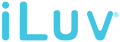SmartShaker 3 Erste Schritte
Allgemein
Es gibt 2 Möglichkeiten, die Batterie zu prüfen:
- Drücken Sie die Schlummertaste am SmartShaker 3 und die LEDs zeigen den Batteriestand an.
- Der Batteriestand wird in der oberen rechten Ecke der Startseite der SmartShaker 3-App angezeigt.

Der Verbindungsstatus wird in der oberen rechten Ecke der Startseite der SmartShaker 3-App angezeigt.
 |
Verbunden |
 |
Verbindet |
 |
Bluetooth Aus oder oder nicht autorisiert |
Schließen Sie ein USB-Kabel an den SmartShaker 3 an und verbinden Sie das andere Ende des Kabels mit einer USB-Stromquelle (mindestens 5V 1A). Die LEDs am SmartShaker 3 zeigen den Batteriestand an und schalten sich aus, sobald der Ladevorgang abgeschlossen ist.

Schalten Sie den Alarmschalter am SmartShaker 3 ein / aus
Blau blinkend - Kopplungsmodus
Grün blinkend - Eingehender Anruf / Nachricht
Blinkend Weiß - Aktiver Alarm
Durchgehend blau - Firmware-Update-Modus
Alarm
- Stellen Sie sicher, dass der SmartShaker 3 mit Ihrem Telefon verbunden ist.
- Tippen Sie auf den Kreis "Tippen Sie hier, um einen Alarm hinzuzufügen".
- Stellen Sie die Zeit (Stunde und Minute) für Ihren Alarm ein, indem Sie durch die Zahlen blättern.
- Tippen Sie auf die Schaltfläche "Speichern" in der oberen rechten Ecke, um den Alarm zu speichern.
Um Ihren Alarm weiter anzupassen, können Sie auch:
- Alarm benennen:
- Tippen Sie auf den Bereich "Bezeichnung".
- Wiederkehrenden Alarm einrichten:
- Tippen Sie auf die gewünschten Tage im Abschnitt "Wiederholen".
- LED-Warnlicht aktivieren/deaktivieren:
- Schalten Sie das "LED-Warnlicht" ein/aus.
- Vibrationsstärke einstellen:
- Bewegen Sie den Schieberegler im Bereich "Vibrationsstärke auswählen", um die gewünschte Vibrationsstärke einzustellen. Sie können die Vibration auch testen, indem Sie die Taste "Vibration Testen" drücken.
- Stellen Sie sicher, dass der SmartShaker 3 mit Ihrem Telefon verbunden ist.
- Wählen Sie den Alarm, den Sie aktivieren/deaktivieren möchten.
- Drücken Sie die Ein-/Aus-Taste innerhalb des Alarms, um ihn zu aktivieren/deaktivieren.
- Stellen Sie sicher, dass der SmartShaker 3 mit Ihrem Telefon verbunden ist.
- Wählen Sie den Alarm, den Sie bearbeiten möchten, und tippen Sie ihn an.
- Ändern Sie die Einstellungen innerhalb des Alarms.
- Tippen Sie auf die Schaltfläche "Speichern" in der oberen rechten Ecke, um die Änderungen zu speichern.
Stellen Sie sicher, dass der SmartShaker 3 mit Ihrem Telefon verbunden ist und folgen Sie einer der 3 Methoden, um einen Alarm zu löschen.
Methode 1 - Löschen eines einzelnen Alarms
- Wählen Sie den Alarm, den Sie löschen möchten.
- Wischen Sie den Alarm nach links.
Methode 2 - Einzelne Alarme löschen
- Identifizieren Sie den Alarm, den Sie löschen möchten, und tippen Sie ihn an.
- Tippen Sie auf die Schaltfläche "Wecker löschen" am unteren Rand.
Methode 3 - Mehrere Alarme löschen
- Tippen Sie auf das Minus-Symbol in der unteren rechten Ecke der Startseite.
- Tippen Sie auf das "rote" Minus-Symbol neben einem der Alarme, die Sie löschen möchten.
- Tippen Sie auf "Fertig" in der oberen linken Ecke.
Es gibt 3 Möglichkeiten, den Alarm des SmartShaker 3 zu schlummern.
- Drücken Sie die Snooze-Taste am SmartShaker 3 selbst.
- Aktive App: Tippen Sie auf die Schlummertaste, die auf Ihrem Bildschirm angezeigt wird.
- Inaktive App: Tippen Sie auf die Alarmbenachrichtigung und dann auf die Schlummertaste.
Es gibt 3 Möglichkeiten, den Alarm des SmartShaker 3 zu stoppen.
- Schieben Sie den Alarmschalter am SmartShaker 3 selbst in die Aus-Position.
- Aktive App: Tippen Sie auf die Stopp-Schaltfläche, die auf Ihrem Bildschirm angezeigt wird.
- Inaktive App: Tippen Sie auf die Alarmbenachrichtigung und dann auf die Stopp-Schaltfläche.
- Tippen Sie auf das Symbol "Einstellungsmenü" in der oberen linken Ecke der Startseite.
- Wählen Sie "Zeiteinstellungen".
- Stellen Sie das Schlummerintervall ein, indem Sie durch die Zahlen blättern.
Alarmierung
- Tippen Sie auf das Symbol "Einstellungsmenü" in der oberen linken Ecke der Startseite.
- Wählen Sie "Einstellung des Weckers".
- Schalten Sie die Schaltfläche für "Anrufbenachrichtigung" ein/aus.
- Tippen Sie auf das Symbol "Einstellungsmenü" in der oberen linken Ecke der Startseite.
- Wählen Sie "Einstellung des Weckers".
- Bei Android-Geräten klicken Sie bitte auf "Berechtigung aktivieren" und aktivieren dann SmartShaker 3 für den Zugriff auf Alarme.
- Schalten Sie den Schalter für "Benachrichtigung bei SNS-Nachrichten" ein/aus.
- Tippen Sie auf das Symbol "Einstellungsmenü" in der oberen linken Ecke der Startseite.
- Wählen Sie "Einstellung des Weckers" -> "Soziale Netzwerke".
- Aktivieren/deaktivieren Sie die Apps, für die Sie SNS-Benachrichtigungen erhalten möchten.
- Tippen Sie auf das Symbol "Einstellungsmenü" in der oberen linken Ecke der Startseite.
- Wählen Sie "Einstellung des Weckers".
- Bewegen Sie den Schieberegler innerhalb der "Vibrationsstärke auswählen", um die gewünschte Vibrationsstärke auszuwählen. Sie können die Vibration auch testen, indem Sie die Schaltfläche " Vibration testen" drücken.
- Tippen Sie auf das Symbol "Einstellungsmenü" in der oberen linken Ecke der Startseite.
- Wählen Sie "Einstellung des Weckers".
- Schalten Sie die Taste für "LED-Warnlicht" ein/aus.